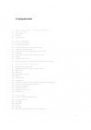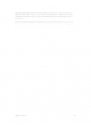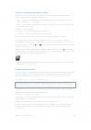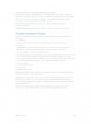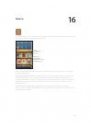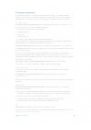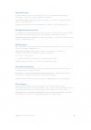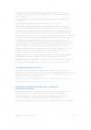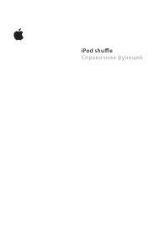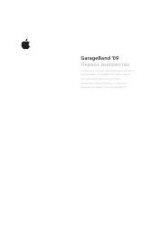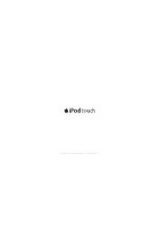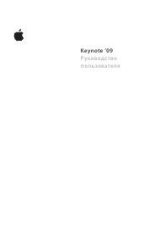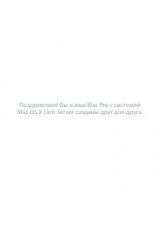Глава 2
Введение
13
Подключение iPod touch к компьютеру. Используйте кабель с разъемами Lightning–USB
(iPod touch 5-го поколения) или Dock–USB (предыдущие модели iPod touch).
Подключение к Интернету
iPod touch подключается к сети Интернет по сетям Wi-Fi. При подсоединении к сети Wi-Fi,
которая подключена к сети Интернет, iPod touch автоматически подключается к сети
Интернет, когда Вы используете программы Mail, Safari, FaceTime, Game Center, «Акции»,
«Карты», «Погоду», App Store или iTunes Store. Подробную информацию о подключении
к сети Wi-Fi см. в разделе
на стр. 103.
Настройка почтовой и других учетных записей
iPod touch работает с iCloud, MobileMe, Microsoft Exchange и многими другими
популярными интернет-системами электронной почты, контактов и календарей. Если у Вас
еще нет почтовой учетной записи, Вы можете настроить бесплатную учетную запись iCloud
при первой настройке iPod touch или позднее в разделе «Настройки» > «iCloud».
См.
на стр. 14.
Создание учетной записи iCloud. Выберите «Настройки» > «iCloud».
Создание другой учетной записи. Выберите «Настройки» > «Почта, адреса, календари».
Контакты можно добавить, используя учетную запись LDAP или CardDAV, если этот протокол
поддерживается Вашей компанией или организацией. См.
Вы можете добавить календари, используя учетную запись календаря CalDAV, подписаться
на календари iCalendar (.ics) или импортировать их из Mail. См.
на стр. 84.
Apple ID
Apple ID — это имя пользователя бесплатной учетной записи, которое позволяет получить
доступ к услугам Apple, например, iTunes Store, App Store и
. Достаточно иметь
один Apple ID, чтобы пользоваться всеми услугами Apple. За услуги и продукты, которые
Вы используете, покупаете или арендуете, может взиматься плата.
Если у Вас есть Apple ID, используйте его во время первоначальной настройки iPod touch
или когда потребуется войти в учетную запись для использования услуги Apple. Если у Вас
нет Apple ID, Вы можете создать его, когда Вам будет предложено войти в учетную запись.
Создание Apple ID. Выберите «Настройки» > «iTunes- и App Store» и нажмите «Войти». (Если
Вы уже вошли в учетную запись и хотите создать другой Apple ID, нажмите сначала Ваш
Apple ID, затем нажмите «Выйти».)
Подробную информацию см. на веб-странице
support.apple.com/kb/he37?viewlocale=ru_RU
.